Material
PSP X2
Plugin Unlimited Distortion Filters
Plugin VM Natural Raygun
1. Abra uma imagem transparente 770x620. Select All.
2. Escolha uma imagem jpg de paisagem ou outro tema que preferir (eu transformei o tube em gráfico)
3. Edit copy seu gráfico. Edit/Paste/Into Selection
4. Effects/Image/Seamless Tiling/Factory Default nas configurações
5. Adjust/Blur/Radial Blur nestas configurações
6. Effects/User Defined/Emboss 3
7. Effects/Geometric/Perpective Horizontal nas configurações
8. Effects/Reflection/Kaleidoscope nestas configurações
9. Effects/Plugin/Unlimited/Distortion Filters nas configurações
10. Effects/Texture/Weave nestas configurações
11. Selecione com a Magic wand o círculo. Edit copy seu tube do item 2 com fundo.
12. Layer/new raster layer
13. Edit/Paste/Into Selection. Ctrl+D
14. Na layer do tube aplique Effects/3D/Drop shadow de 4/4/65/5 e -4/-4/65/5
15. Escolha outro tube para compor a sua tag. Drop shadow de 2/2/65/2
16. Assine sua tag
17. Shift+D para duplicar a tag
18. Na 1ª tag na layer da texture weave aplique Effects/Plugin /VM Natural/Raygun nestas configurações
19. Na 2ª tag na layer da texture weave aplique Effects/Plugin /VM Natural/Raygun nestas configurações
20. Layer/Merge Visible nas duas tags
21. Na 1ª tag aplique Image/Add Borders 10 px. Selecione com a Magic wand. Pinte com um gradient que combine. Eu usei o gradient DDForestGreen
22. Effects/3D/Inner Bevel nestas configurações
23. Ctrl+D
24. Repita os procedimentos de 21 a 23 na 2ª tag
25. Edit copy sua 1ª tag. No Animation. Edit/Paste/as new animation
26. No PSP. Edit copy sua 2ª tag. No Animation. Edit/Paste/After Current Frame
27. Veja como ficou em View
28. Salve como Gif
Tutorial criado por Cleo Dutra em 16/01/2011
Créditos
Tubes: anna.br_maravilha-natural_30-10-10,
Tocha23106


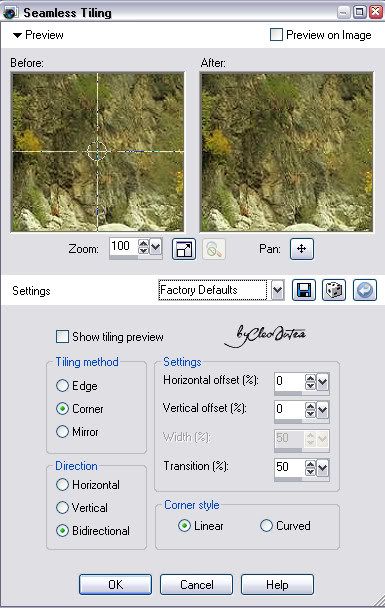


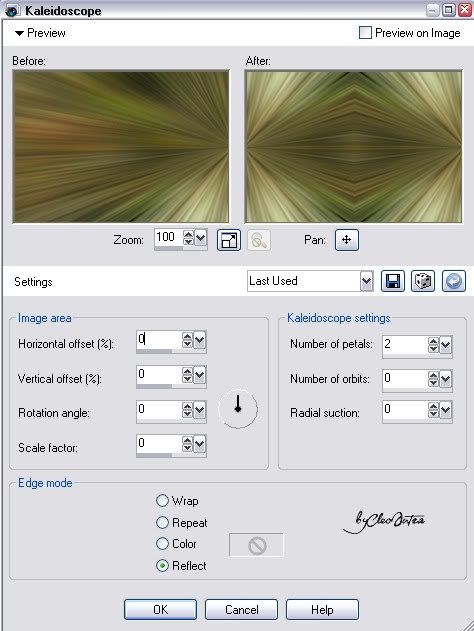


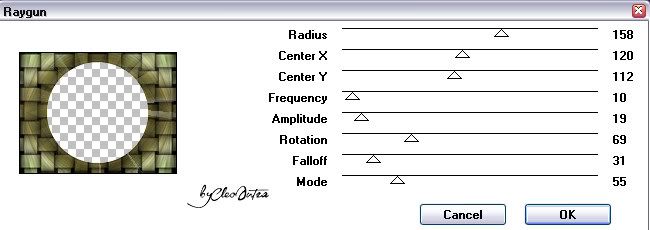
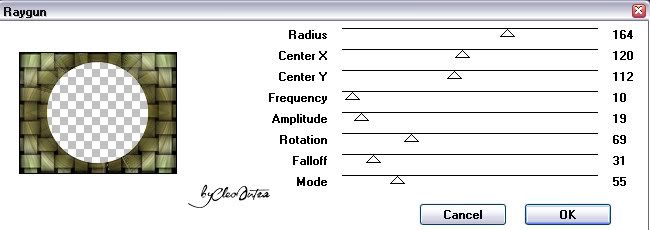
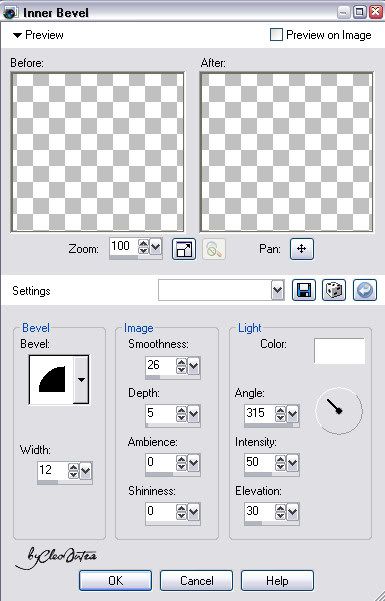
Nenhum comentário:
Postar um comentário
Deixe seu Comentário